Jedwali la yaliyomo
Katika somo hili, utaegemea njia ya haraka ya kukokotoa asilimia katika Excel, kupata fomula ya msingi ya asilimia na kanuni chache zaidi za kukokotoa ongezeko la asilimia, asilimia ya jumla na zaidi.
Asilimia ya kukokotoa ni muhimu katika maeneo mengi ya maisha, iwe ni kidokezo cha mgahawa, tume ya muuzaji, kodi yako ya mapato au kiwango cha riba. Sema, umekuwa na bahati ya kupata punguzo la 25% la msimbo wa ofa kwenye TV mpya ya plasma. Je, hii ni mpango mzuri? Na utalazimika kulipa kiasi gani? mahesabu yako.
Asilimia misingi
Neno "asilimia" linatokana na Kilatini per centum , likimaanisha "kwa mia". Kama labda unakumbuka kutoka kwa darasa la hesabu la shule ya upili, asilimia ni sehemu ya 100 ambayo hukokotolewa kwa kugawanya nambari kwa kiashiria cha nambari na kuzidisha matokeo kwa 100.
Mchanganyiko wa asilimia ya msingi ni kama ifuatavyo:
(Sehemu/Nzima)*100 = Asilimia Kwa mfano, ikiwa ulikuwa na tufaha 20 na ukawapa marafiki zako 5, umetoa kiasi gani, kwa asilimia kubwa? Kwa kufanya hesabu rahisi =5/20*100 unapata jibu - 25%.
Hivi ndivyo unavyohesabu asilimia katika shule na maisha ya kila siku. Kuhesabu asilimia katikaasilimia:
=1-20%

Kwa kawaida, uko huru kubadilisha 20% katika fomula zilizo hapo juu na asilimia unayotaka.

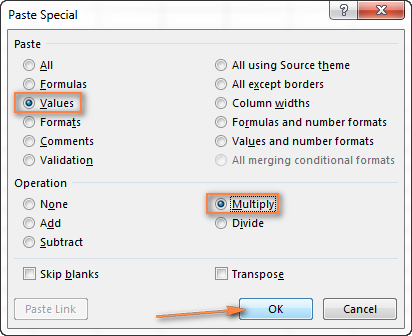
Na haya ndiyo matokeo - yote nambari katika safu wima B zinaongezwa kwa 20%:

Kwa mtindo huo huo, unaweza kuzidisha au kugawa safu wima ya nambari kwa a asilimia fulani. Ingiza tu asilimia unayotaka katika kisanduku tupu na ufuate hatua zilizo hapo juu.
Hivi ndivyo unavyohesabu asilimia katika Excel. Na hata kama kufanya kazi na asilimia haijawahi kuwa aina unayopenda ya hesabu, kwa kutumia fomula hizi za msingi za asilimia unaweza kupata Excel ili ikufanyie kazi hiyo. Ni hayo tu kwa leo, asante kwa kusoma!
Microsoft Excel ni rahisi zaidi kwa kuwa Excel hukufanyia baadhi ya shughuli kiotomatiki, chinichini.Kwa kusikitisha, hakuna fomula ya jumla ya Excel ya asilimia ambayo inaweza kushughulikia matukio yote yanayowezekana. Ukimuuliza mtu "Ninatumia fomula ya asilimia ngapi kupata matokeo ninayotaka?", kuna uwezekano mkubwa, utapata jibu kama "Sawa, hiyo inategemea ni matokeo gani hasa unayotaka kufikia."
Kwa hivyo, wacha nikuonyeshe fomula chache rahisi za kukokotoa asilimia katika Excel kama vile fomula ya kuongeza asilimia, fomula ya kupata asilimia ya jumla na zaidi.
Fomula ya asilimia ya Msingi ya Excel
Fomula ya msingi ya kukokotoa asilimia katika Excel ni hii:
Sehemu/Jumla = AsilimiaUkilinganisha na fomula ya msingi ya hesabu kwa asilimia, utaona kwamba fomula ya asilimia ya Excel haina sehemu ya *100. Wakati wa kuhesabu asilimia katika Excel, si lazima kuzidisha sehemu inayotokana na 100 kwani Excel hufanya hivi kiotomatiki wakati umbizo la Asilimia linatumiwa kwenye seli.
Na sasa, hebu tuone jinsi unavyoweza kutumia Excel. asilimia ya fomula kwenye data ya maisha halisi. Tuseme, una idadi ya " Vipengee vilivyoagizwa " katika safu wima B na " Vipengee vilivyoletwa " kwenye safu C. Ili kujua asilimia ya bidhaa zilizowasilishwa, fanya hatua zifuatazo:
- Ingiza fomula
=C2/B2katika kisanduku D2, na uinakili hadi safu mlalo nyingi kadri unavyohitaji. - Bofya Kitufe cha Asilimia cha Mtindo ( Nyumbani kichupo > Nambari kikundi) ili kuonyesha sehemu za desimali zinazotokana kama asilimia.
- Kumbuka kuongeza idadi ya maeneo ya desimali ikihitajika, kama ilivyoelezwa katika Vidokezo vya Asilimia.
- Nimemaliza! : )
Mfuatano ule ule wa hatua utatekelezwa unapotumia fomula nyingine yoyote ya asilimia katika Excel.
Katika mfano ufuatao, safu wima D inaonyesha asilimia iliyopunguzwa ya vipengee vilivyowasilishwa, bila nafasi zozote za desimali zinazoonyesha.

Kukokotoa asilimia ya jumla katika Excel
Kwa kweli, mfano ulio hapo juu ni hali mahususi ya kukokotoa asilimia za jumla. Sasa, hebu tuchunguze mifano michache zaidi ambayo itakusaidia kufanya kazi ya haraka ya kukokotoa asilimia ya jumla katika Excel kwenye seti tofauti za data.
Mfano 1. Jumla iko mwishoni mwa jedwali katika hali fulani. kiini
Hali ya kawaida sana ni wakati una jumla katika kisanduku kimoja mwishoni mwa jedwali. Katika hali hii, fomula ya asilimia itakuwa sawa na ile ambayo tumeijadili hivi punde tu ikiwa na tofauti pekee kwamba rejeleo la kisanduku katika kipunguzo ni marejeleo kamili (yenye $).Alama ya dola hurekebisha rejeleo la kisanduku fulani, kwa hivyo kwamba kamwe haibadiliki hata mahali ambapo fomula imenakiliwa.
Kwa mfano, ikiwa una baadhi ya thamani katika safu wima B na jumla yake katika kisanduku B10, ungetumia fomula ifuatayo kukokotoa asilimia ya jumla:
=B2/$B$10
Unatumia rejeleo la kisanduku cha jamaa kwenye seli B2 kwa sababu unataka ibadilishwe unaponakili fomula kwenye visanduku vingine vya safu wima B. Lakini unaweka $B$10 kama kikamili rejeleo la kisanduku kwa sababu unataka kuacha kiashiria kimewekwa kwenye B10 unapojaza kiotomatiki fomula hadi safu mlalo ya 9.
Kidokezo. Ili kufanya kipunguzo kiwe rejeleo kamili, ama chapa ishara ya dola ($) wewe mwenyewe au ubofye rejeleo la kisanduku kwenye upau wa fomula na ubonyeze F4 .
Picha ya skrini iliyo hapa chini inaonyesha matokeo yaliyorejeshwa na fomula, safu ya Asilimia ya Jumla imeundwa kama asilimia huku nafasi 2 za desimali zikionyeshwa.
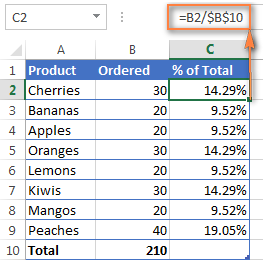
Mfano wa 2. Sehemu za jumla ziko katika safu mlalo nyingi
Katika mfano ulio hapo juu, tuseme una safu mlalo kadhaa za bidhaa sawa na unataka kujua ni sehemu gani ya jumla inayotengenezwa na maagizo yote ya bidhaa hiyo.
Katika hali hii, unaweza kutumia kitendakazi cha SUMIF kuongeza nambari zote zinazohusiana na bidhaa fulani kwanza, na kisha ugawanye nambari hiyo kwa jumla, kama hii:
=SUMIF(range, criteria, sum_range) / total
Ikizingatiwa kuwa safu wima A ina majina yote ya bidhaa, safu wima B huorodhesha idadi inayolingana, kisanduku E1 ni jina la bidhaa unayovutiwa nayo, na jumla iko kwenye seli B10, fomula yako ya maisha halisi inaweza kuonekana sawa na hii:
=SUMIF(A2:A9 ,E1, B2:B9) / $B$10
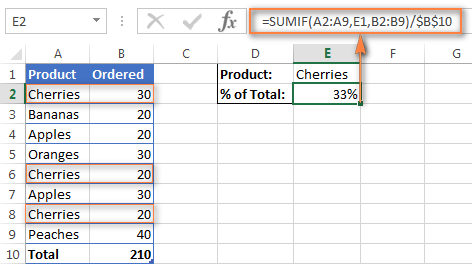
Kwa kawaida, unaweza kuweka jina la bidhaa moja kwa moja kwenye fomula, kama hii:
=SUMIF(A2:A9, "cherries", B2:B9) / $B$10
Ikiwa ungependafahamu ni sehemu gani ya jumla ya bidhaa chache tofauti hufanya, ongeza matokeo yaliyorejeshwa na vitendaji kadhaa vya SUMIF, na kisha ugawanye nambari hiyo kwa jumla. Kwa mfano, fomula ifuatayo inakokotoa asilimia ya cherries na tufaha:
=(SUMIF(A2:A9, "cherries", B2:B9) + SUMIF(A2:A9, "apples", B2:B9)) / $B$10
Kwa maelezo zaidi kuhusu chaguo la kukokotoa la SUM, tafadhali angalia mafunzo yafuatayo:
- Jinsi ya kutumia chaguo za kukokotoa za SUMIF katika Excel
- Excel SUMIFS na SUMIF zenye vigezo vingi
Jinsi ya kukokotoa tofauti ya asilimia katika Excel
Kati ya fomula zote za kukokotoa asilimia katika Excel, fomula ya mabadiliko ya asilimia pengine ndiyo ungetumia mara nyingi zaidi.
Fomula ya Excel ya ongezeko / kupungua kwa asilimia
Ili kukokotoa asilimia ya tofauti kati ya thamani mbili A na B, fomula ya jumla ni:
Mabadiliko ya Asilimia = (B - A) / AUnapotumia fomula hii kwa data halisi, ni muhimu ubainishe kwa usahihi thamani ipi ni A na ipi ni B. Kwa mfano, jana ulikuwa na tufaha 80 na jinsi unavyo 100, ikimaanisha kuwa sasa una tufaha 20 zaidi ya hapo awali, ambayo ni ongezeko la 25%. Ikiwa ulikuwa na tufaha 100 na sasa una 80, idadi yako ya tufaha imepungua kwa 20, ambayo ni kupungua kwa 20%.
Kwa kuzingatia yaliyo hapo juu, fomula yetu ya Excel ya mabadiliko ya asilimia inachukua sura ifuatayo:
(Thamani Mpya - Thamani ya Zamani) / Thamani ya ZamaniNa sasa, hebu tuone jinsi unavyoweza kutumia fomula hii kukokotoa tofauti ya asilimia katikalahajedwali zako.
Mfano 1. Kukokotoa tofauti ya asilimia kati ya safu wima 2
Tuseme una bei za mwezi uliopita katika safu wima B na bei za mwezi huu katika safu wima C. Kisha fomula yako ya mabadiliko ya asilimia itachukua fomu hii. :
=(C2-B2)/B2
Ili kukokotoa tofauti ya asilimia kati ya nambari mbili kwa usahihi, tekeleza hatua hizi.
- Ingiza fomula katika kisanduku chochote tupu katika safu mlalo ya 2, sema. D2. Hii itatoa matokeo kama nambari ya desimali.
- Chagua kisanduku cha fomula na ubofye kitufe cha Asilimia Mtindo kwenye kichupo cha Nyumbani ili kubadilisha nambari ya desimali hadi asilimia.
- Buruta fomula chini ili kuinakili kwenye visanduku vilivyo hapa chini.
Kutokana na hili, fomula hukokotoa asilimia ya mabadiliko katika mwezi huu (safu wima C) ikilinganishwa na mwezi uliopita ( safu B). Asilimia chanya zinazoonyesha ongezeko la asilimia zimeumbizwa kwa rangi nyeusi ya kawaida, ilhali asilimia hasi (kupungua kwa asilimia) zimeumbizwa kwa rangi nyekundu. Ili hili lifanyike kiotomatiki, weka umbizo maalum la asilimia hasi kama ilivyoelezwa katika kidokezo hiki.

Mfano wa 2. Kukokotoa tofauti ya asilimia kati ya nambari mbili
Ikiwa kuwa na safu moja ya nambari, sema safu C inayoorodhesha mauzo ya kila wiki au mwezi, unaweza kuhesabu mabadiliko ya asilimia kati ya wiki/mwezi uliopita na ya sasa kwa kutumia fomula hii:
=(C3-C2)/C2
Wapi C2 na C3 ndizo nambari unazolinganisha.
Kumbuka.Tafadhali zingatia kwamba unapaswa kuruka safu mlalo ya kwanza na data na kuweka fomula yako ya tofauti ya asilimia katika kisanduku cha 2, ambacho ni D3 katika mfano huu.
Ili kuonyesha desimali kama asilimia, tumia umbizo la asilimia kwenye visanduku vilivyo na fomula yako, na utapata matokeo yafuatayo:
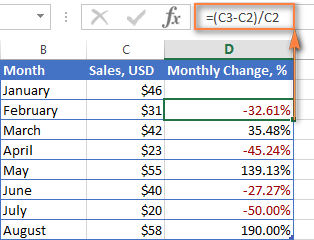
Ili kukokotoa asilimia ya mabadiliko kati ya nambari fulani. na nambari zingine zote, rekebisha anwani ya seli hiyo kwa kutumia ishara ya $, k.m. $C$2.
Kwa mfano, ili kukokotoa ongezeko/punguzo la asilimia kwa kila mwezi ikilinganishwa na Januari (C2), fomula katika D3 ni:
=(C3-$C$2)/$C$2
Lini kunakili fomula kwenye visanduku vilivyo hapa chini, marejeleo kamili ($C$2) yatabaki vile vile, huku marejeleo ya jamaa (C3) yatabadilika kuwa C4, C5, na kadhalika kulingana na nafasi ya safu mlalo ambapo fomula iko. imenakiliwa.

Kwa mifano zaidi ya fomula, tafadhali angalia Jinsi ya kukokotoa mabadiliko ya asilimia katika Excel.
Kukokotoa kiasi na jumla kwa asilimia
Kama wewe' Umeona hivi punde, kuhesabu asilimia katika Excel ni rahisi, na vile vile ni kukokotoa kiasi na jumla kama unajua asilimia.
Mfano 1. Kokotoa kiasi kwa jumla na asilimia
Tuseme unanunua kompyuta ndogo mpya kwa $950 na wanatoza 11% ya VAT kwenye ununuzi huu. Swali ni - ni kiasi gani unapaswa kulipa juu ya bei halisi? Kwa maneno mengine, 11% ya $950 ni nini?
Mfumo ufuatao utafanyausaidizi:
Jumla * Asilimia = Kiasi Ikizingatiwa kuwa jumla ya thamani iko katika kisanduku A2 na asilimia katika B2, fomula iliyo hapo juu inabadilika kuwa =A2*B2 rahisi na kurudisha 104.50.

Kumbuka, unapocharaza nambari ikifuatiwa na ishara ya asilimia (%) katika Excel, nambari hiyo inafasiriwa kama sehemu ya mia ya thamani yake. Kwa mfano, 11% huhifadhiwa kama 0.11 na Excel hutumia thamani hii ya msingi katika fomula na hesabu zote.
Kwa maneno mengine, fomula =A2*11% ni sawa na =A2*0.11 . Kwa kawaida, uko huru kutumia nambari ya desimali. inayolingana na asilimia moja kwa moja katika fomula ikiwa hii itafanya kazi vyema kwa laha zako za kazi.
Mfano 2. Kukokotoa jumla kwa kiasi na asilimia
Kwa mfano, rafiki yako alikupa kompyuta yake ya zamani kwa $400, ambayo ni punguzo la 30% kwenye bei ya awali. Unataka kujua bei halisi ilikuwa nini.
Kwa kuwa 30% ni punguzo, unakata kutoka 100% kwanza ili kujua ni asilimia ngapi unapaswa kulipa (100% - 30% = 70%). Sasa unahitaji fomula ili kukokotoa bei halisi, yaani kupata nambari ambayo 70% ni sawa na 400.
Fomula huenda hivi:
Kiasi / Asilimia = JumlaInatumika kwa data halisi, inaweza kuchukua maumbo yoyote kati ya yafuatayo:
=A2/B2
au
=A2/0.7
au
=A2/70%

Kidokezo. Ili kupata jibu kwa swali ngumu zaidi - jinsi ya kuhesabu kiasi cha riba cha malipo ya mkopo kujua ribakiwango - angalia chaguo za kukokotoa za IPMT.
Jinsi ya kuongeza/kupunguza idadi kwa asilimia
Msimu wa likizo umetufikia na hii inaonyesha mabadiliko katika matumizi yako ya kawaida ya kila wiki. Unaweza kutaka kuzingatia chaguo tofauti ili kujua posho yako bora zaidi ya kila wiki.
Ili kuongeza kiasi kwa asilimia, tumia fomula hii:
= Kiasi * (1 + %)Kwa mfano, ili kuongeza thamani katika kisanduku A1 kwa 20%, fomula ni:
=A1*(1+20%)
Ili punguza kiasi kwa asilimia:
= Kiasi * (1 - %)Kwa mfano, ili kupunguza thamani katika kisanduku A1 kwa 20%, fomula ni:
=A1*(1-20%)
Katika mfano wetu, ikiwa A2 ni matumizi yako ya sasa na B2 ni asilimia unayotaka kuongeza au kupunguza kiasi hicho, hizi hapa ni fomula ambazo ungeingiza katika kisanduku C2:
Ongeza kwa asilimia:
=A2*(1+B2)
Punguza kwa asilimia:
=A2*(1-B2)
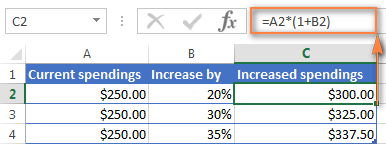
Jinsi ya kuongeza / kupunguza safu wima nzima kwa asilimia
Tuseme, una safu ya nambari ambazo ungependa kuongeza au kupunguza kwa asilimia fulani, na unataka kuwa na nambari zilizosasishwa katika safu wima sawa badala ya kuongeza safu wima mpya na fomula.
Hapa kuna hatua 5 za haraka za kushughulikia kazi hii. :
- Ingiza nambari zote unazotaka kuongeza au kupunguza katika baadhi ya safu wima, safu wima B katika mfano huu.
- Katika kisanduku tupu, weka mojawapo ya fomula zilizo hapa chini:
Ongeza kwa asilimia :
=1+20%Punguza kwa

